有时候,您不知道自己需要多少东西,直到它消失了。在Windows 8出现之前,“开始菜单"似乎并不是特别流行的Windows功能。但是,在删除它之后,我们突然意识到我们对它的依赖程度。
我们在几篇不同的文章中介绍了Windows 8的其他开始菜单。本文着眼于创造性的开始菜单替代品和替代品,这些替代品和替代品也适用于Windows 7.现代的开始菜单可能是将新鲜事物带入任何版本的Windows的好方法。
开始菜单Reviver
“开始"菜单和“开始"屏幕替换为现代图块。
基于图块的“开始菜单"齐磊器最接近Windows 10中的“开始"菜单。左列提供了关键系统功能的快捷方式,包括计算机和个人文件夹,控制面板,任务管理器以及“运行"菜单。左侧的第二列为您最经常使用的应用程序提供了空间。单击“所有应用程序"图块或在“开始"菜单中从左向右移动鼠标时,将显示所有已安装应用程序的列表。
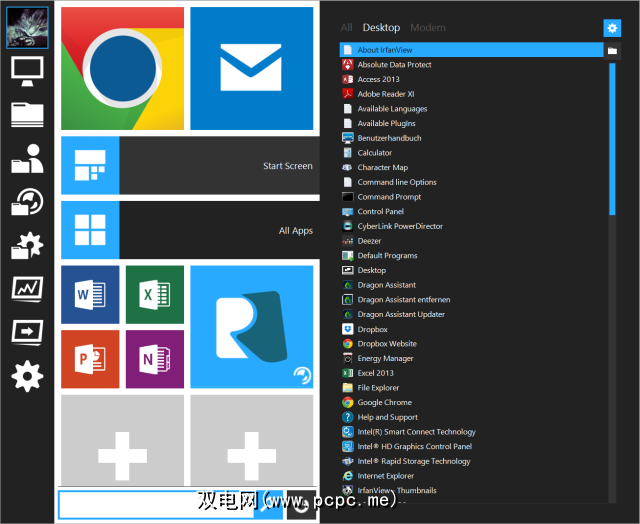
要添加和替换图块,请展开所有应用,然后将应用拖到所需位置。右键单击图块会显示重置图块选项,该选项可让您事先清除位置,尽管这不是必需的。通过添加图块或编辑图块,您可以更新描述,手动添加或更改快捷方式,更改颜色和主题图标。
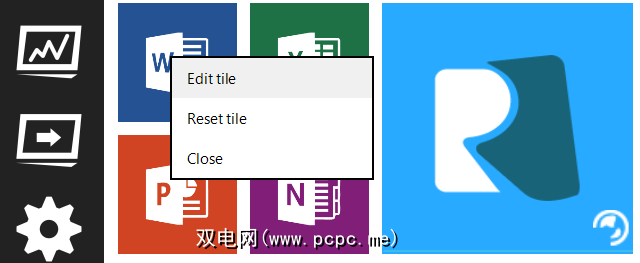
您也可以选择以管理员身份运行,这对于记事本或命令提示符等应用程序非常有用。要保存更改,请单击右上角的复选标记。
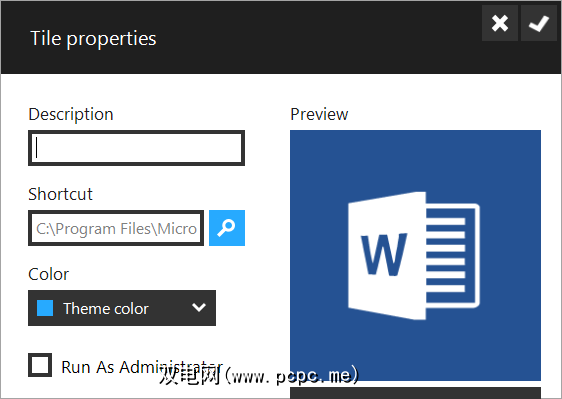
您可以更改“开始菜单齐磊"的配色方案。不幸的是,似乎无法调整磁贴的大小。
开始菜单7(又称开始菜单X)
开始菜单替换提供了分组功能程序,关闭计时器,用于Windows XP及更高版本的皮肤和自定义按钮的选择。
与Windows 10中提供的新“开始"菜单非常相似,您可以通过
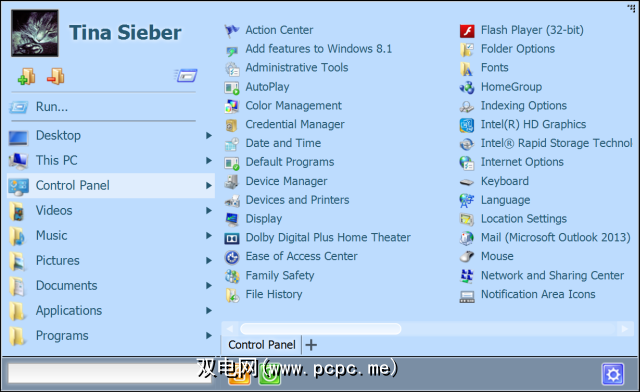
默认情况下,单击“开始"按钮或键盘快捷键 SHIFT + Windows键时,出现“开始菜单X"。在Windows 8中,按Windows键或双击“开始"按钮将带您进入“开始"屏幕。您可以通过“选项"更改键盘快捷键,该选项可通过“开始"菜单右下角的齿轮进行访问。在这里,您可以选择其他外观,更改“开始"按钮的图标,并管理您的虚拟应用程序组。
在安装“开始"菜单7或X时,您可以在三个不同的版本之间进行选择:免费版,专业版,以及30天的PRO试用期。如果您进行试用,则30天结束后,您将可以切换到免费版本。专业版提供了单击式启动和选项卡,价格为$ 19.99。
JetStart
由Dock的制造商发布的,适用于基座和键盘快捷键的“开始"菜单替代品。文件复制辅助工具TeraCopy。
JetStart是“开始"菜单的替代方法,与Windows扩展坞(如RocketDock或StarDock的ObjectDock)有些相似;不太时尚,但更高级。它的主要卖点是可以快速浏览和搜索应用程序的主窗口,带有可配置类别的工具栏,最多四个用于停靠应用程序的边缘菜单以及一次启动多个程序。
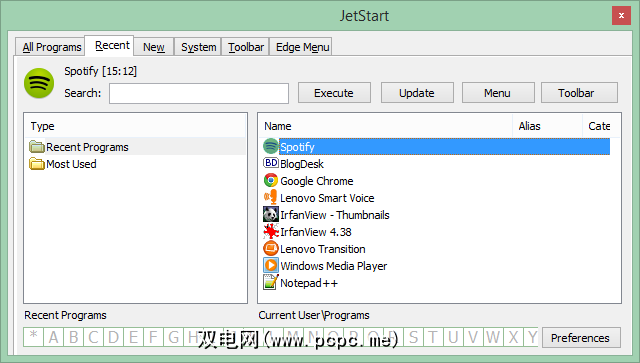
默认情况下, JetStart不会向“开始"按钮添加功能。可以通过主窗口管理设置。默认的键盘快捷键是 Windows键+ S ,但是在Windows 8上已经使用。您可以在首选项中将快捷方式更改为另一个组合键。一定要为JetStart工具栏设置一个方便的快捷方式!您还可以分配Windows键来显示JetStart。

从主菜单中,您可以分配应在自定义工具栏或边缘菜单中显示的应用程序。右键单击一个应用程序,然后选择相应的目的地。您可以通过 Properties (属性)选项添加自定义类别。
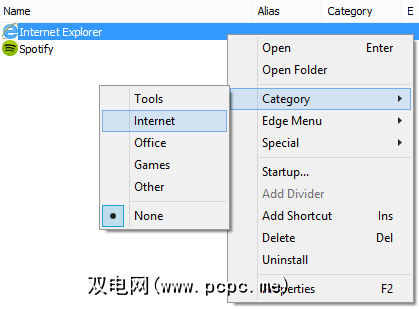
A properly configured toolbar will give you quick access to your most frequently used programs.
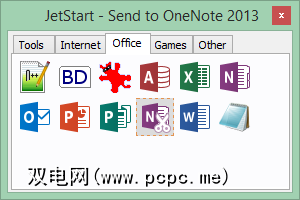
如果这听起来像是您将要使用很多东西,则还应该研究JetStart Pro(〜21美元),它支持使用鼠标按钮,启动管理器和多媒体键盘启动。
各种口味的开始菜单
最后,您可能会错过Classic Shell。之所以没有包含它,是因为我们提到了Classic Shell的多重时间,并且除了对应用程序进行分组之外,类似于“开始菜单X",它并没有增加任何创新之处。
您发现了一个开始菜单吗?符合您的要求?您是否使用“开始"屏幕安排自己,还是会推荐上面未提及的其他任何工具?
标签: Application Dock “开始"菜单 Windows 7 Windows8








